Aug 14, 2025 • Categoría: Soluciones para partición • Soluciones probadas
Desde que uso teléfonos móviles, nunca he usado ningún teléfono en lugar de Android. Hace unos días, estaba transfiriendo mis datos a mi teléfono móvil, que era sólo 14 GB y el teléfono móvil tiene un almacenamiento de 32 GB, sin embargo, se produjo un error de "insuficiente almacenamiento disponible". Ciertamente no tengo ni idea de cuál es la causa real de este problema de almacenamiento interno lleno. Me gustaría saber, cómo liberar espacio en mi Android con pasos rápidos y sencillos".
Al utilizar los teléfonos móviles, ten en cuenta que estos problemas son propensos a ocurrir a veces. El error de 'Insuficiente almacenamiento disponible' es un problema bastante común para los usuarios de Android. No te preocupes, seguro que puedes librarte de este dilema. Una vez que conozcas las causas de este problema, te será más fácil afrontar este tipo de situaciones en el futuro. En esta guía, tendrás varias causas múltiples del error seguidas de una lista de posibles soluciones. Solo tienes que seguir la guía para conseguir más espacio en tu teléfono Android.
Parte 1: Las razones del error "Insuficiente almacenamiento disponible".
Este error debe ser sorprendente para las personas que tienen una gran capacidad de almacenamiento en los teléfonos. Es bastante obvio que el tema es irritante. Por lo tanto, una vez que este error se ha producido, la primera consulta es la que te ha llevado a esta situación. Aquí están los dos escenarios detrás del error " Insuficiente almacenamiento disponible";
1. Memoria RAM Insuficiente
A veces los teléfonos móviles tienen tarjetas SD y también almacenamiento interno, pero la memoria RAM es de 1 GB o menos. Cuando los teléfonos móviles tienen poca memoria RAM, ejecutar aplicaciones pesadas es una tarea difícil. Si no es una aplicación pesada, mantén la visión si estás ejecutando varias aplicaciones en segundo plano. Para conseguir un alivio temporal es necesario borrar las aplicaciones que se ejecutan en segundo plano con frecuencia. Cuando el móvil tiene poca RAM el teléfono suele volverse lento y este tipo de errores se convierten en las consecuencias.
2. Espacio de Almacenamiento Insuficiente
Algunas personas se dejan engañar por la capacidad de espacio mostrada en la caja del móvil. En realidad, aunque un móvil tenga 16, 32, 64 Gb de capacidad de almacenamiento, las cifras reales de almacenamiento son un poco menores. Parte de este espacio lo adquiere el propio sistema operativo, por lo que puedes confundirte con la capacidad real de almacenamiento.
Parte 2: ¿Cómo arreglar el almacenamiento insuficiente disponible (Android)?
Conocer las causas es fundamental antes de proceder a cualquiera de las soluciones. El error de "insuficiente almacenamiento disponible" es subsanable con una lista de soluciones. Las soluciones más comunes y rápidas se mencionan en la siguiente guía, sigue los métodos cuidadosamente.
Método 1: Borrar la Caché de la Aplicación para liberar espacio en Android
En primer lugar, puedes optar por la más sencilla de las soluciones. La caché de la App también es una entidad muy conocida por ocupar un espacio innecesario. Por lo tanto, limpiar algunas de las cachés de las Aplicaciones puede sacarte de esta situación. Sigue los pasos para borrar la caché de la App para liberar espacio en Android;
Paso 1: En primer lugar, en tu teléfono abre "Ajustes"> "Aplicaciones"> "Administrador de Aplicaciones"
Paso 2: Descubre la aplicación de la lista dada que está ocupando la mayor parte del espacio, puedes tocar el menú o más para saber qué aplicación está ocupando mucho espacio.
Paso 3: Pulsa la aplicación específica y tendrás la opción de "borrar la caché"
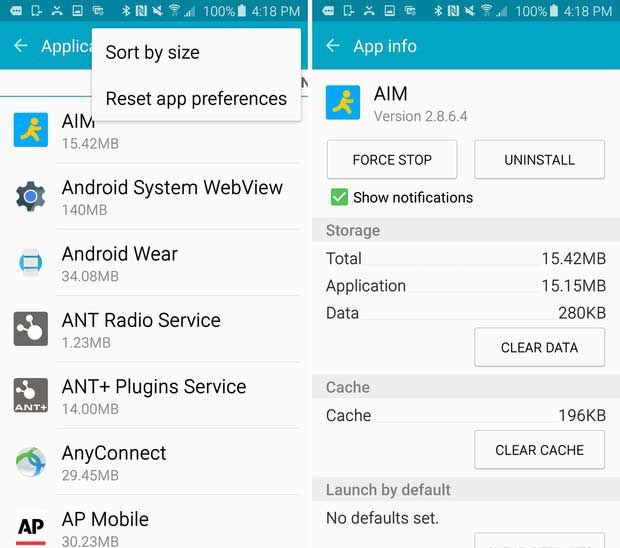
Paso 4: Pulsa "borrar caché" para liberar algo de espacio.
Paso 5: Haz esto para cada aplicación que te resulte pesada.
Método 2: Transferir fotos/videos del teléfono a la computadora
Una solución fácil para tu problema puede ser transferir tus datos importantes, como fotos y videos, a tu computadora para ahorrar algo de espacio. Las computadoras vienen en su mayoría con grandes capacidades de almacenamiento debido a que muchas personas las usan para almacenar datos a largo plazo. En este método, sólo tienes que seguir algunos de los pasos más sencillos;
Paso 1: Consigue un cable de carga y conecta tu teléfono a una computadora.
Paso 2: Abre el disco que muestra el almacenamiento de tu móvil.
Paso 3: Copia todos tus datos a la computadora, una vez hecho esto, borra los datos del teléfono.
Método 3: Guardar las fotos y los videos en la tarjeta SD externa en lugar de la memoria interna
Si estás guardando tus datos en el almacenamiento interno del dispositivo, tienes que conseguir una tarjeta SD y cambiar la configuración. Puedes conseguir una tarjeta SD y empezar a almacenar tus datos allí, asegúrate de conseguir la tarjeta SD que tenga suficiente almacenamiento para guardar tus fotos y videos. Aquí están los pasos a seguir después de poner la tarjeta SD en tu teléfono;
Paso 1: Ve a los ajustes de tu teléfono.
Paso 2: Abre la configuración de la cámara > lugar de almacenamiento y cambia la ubicación a la tarjeta SD.
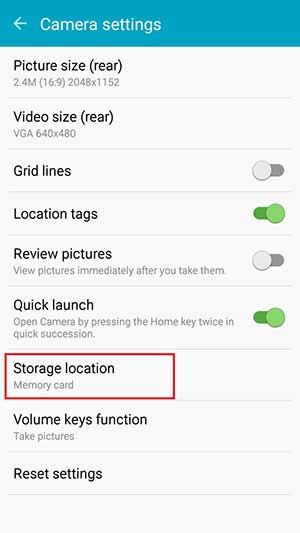
Paso 3: Comienza a almacenar los datos en la tarjeta SD.
Método 4: Desinstalar aplicaciones no deseadas
Algunas veces descargas una aplicación y la usas durante un tiempo, más tarde te olvidas de borrarlas. Estas aplicaciones no deseadas ocupan la mayor parte del espacio de tu teléfono. La mejor opción es eliminar las aplicaciones que ya no se utilizan y crear espacio libre para ti. Sigue los pasos para hacerlo;
Paso 1: Abre los ajustes de tu teléfono.
Paso 2: Ve a Aplicaciones y elige las aplicaciones que quieras desinstalar.
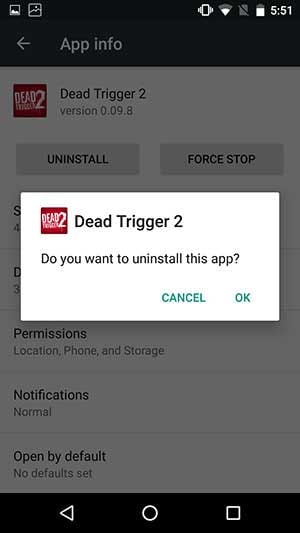
Paso 3: Después de desinstalar las aplicaciones, comprueba si el error existe.
Método 5: Mover las aplicaciones del almacenamiento interno a la tarjeta SD
En caso de que quieras tener varias aplicaciones en tu teléfono pero tu almacenamiento interno sea escaso. Puedes mover todas las Aplicaciones del almacenamiento interno a la tarjeta SD para ganar algo de espacio libre. Sigue estos pasos para mover tus aplicaciones;
Paso 1: Ve a los ajustes de tu dispositivo Android.
Paso 2: En segundo lugar, pulsa sobre Aplicaciones.
Paso 3: Ahora, selecciona las aplicaciones y elige la opción de "Mover a la tarjeta SD"

Paso 4: Haz esto para todas las Aplicaciones que ocupan una gran cantidad de almacenamiento.
Método 6: Utilizar una Aplicación de Limpieza para Liberar Espacio en Android
Casi todos los dispositivos Android tienen el defecto de almacenar los archivos basura en el almacenamiento del teléfono. Por lo tanto, si has probado todos los métodos anteriores y sigues sin poder solucionar el problema de la falta de espacio disponible, pon en práctica esta solución en tu situación. Puedes conseguir la mejor Aplicación de limpieza en tu teléfono y limpiar fácilmente los archivos basura presentes en el teléfono. Hay una lista de Aplicaciones conocidas para este fin, empezando por MobileGo, CCleaner hasta cualquiera de las aplicaciones disponibles en la Play Store. Una vez que hayas descargado la aplicación según tu elección, utilízala con frecuencia para limpiar los archivos basura.
Método 7: Restablecer de fábrica el dispositivo
Si todas las soluciones anteriores no han servido de nada en tu escenario, entonces sólo debes probar este método. En este método, restablecerás de fábrica tu dispositivo Android, todos los datos se borrarán y el teléfono volverá a estar como nuevo. Por lo tanto, antes de recurrir a esta solución, asegúrate de haber hecho una copia de seguridad de tus datos. Debes seguir cuidadosamente los pasos que se indican a continuación para restablecer de fábrica tu dispositivo con éxito;
Paso 1: Ve a los ajustes de tu dispositivo Android
Paso 2: Pulsa la opción de Reiniciar o Copia de Seguridad y Reiniciar
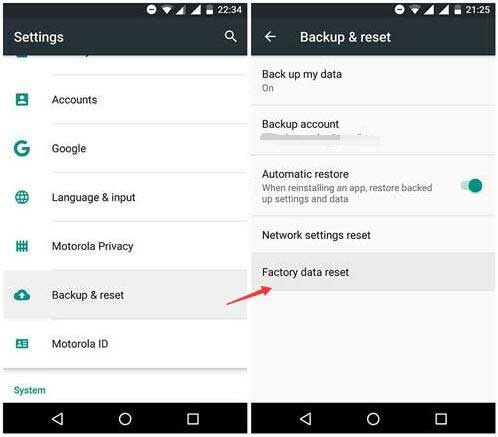
Paso 3: Además, selecciona la opción de "restablecimiento de fábrica" y restablece el teléfono o restablece la tablet. Es posible que tengas que poner la contraseña de tu dispositivo para ejecutar la acción.
Paso 4: La última opción que tendrás es "borrar todo", pulsa sobre la opción y espera a que tu teléfono se restablezca de fábrica.
Conclusión
Hay millones de usuarios de Android en todo el mundo. No hay duda de que se producen múltiples errores cuando se trata de sistemas operativos y dispositivos de almacenamiento. Si se producen errores como el mencionado anteriormente, no te estreses. Puedes resolver tu problema con sólo seguir algunos métodos rápidos. Lo único que debes tener en cuenta es que debes controlar tu capacidad de almacenamiento después de un tiempo determinado. Al hacerlo, sabrás cuánto espacio está ocupando una determinada aplicación o foto/video, y podrás eliminarlos de antemano. Cuidar los datos debe ser tu prioridad, así que antes de lanzarte a cualquiera de los métodos mencionados anteriormente, asegúrate de haber hecho una copia de seguridad de todas tus cosas importantes.
Soluciones para particiones
- Recuperación de partición
- 1.10 mejores programas gratuitos de recuperación de particiones
- 2.Cómo recuperar RAW en NTFS
- 3.Cómo recuperar partición USB
- Problemas de partición
- 1.Cómo convertir RAW a NTFS
- 2.Cómo convertir NTFS a FAT32
- 3.Cómo eliminar partición oculta de unidad USB
- 4.Cómo reparar una partición dañada
- Consejos de partición





Alfonso Cervera
staff Editor